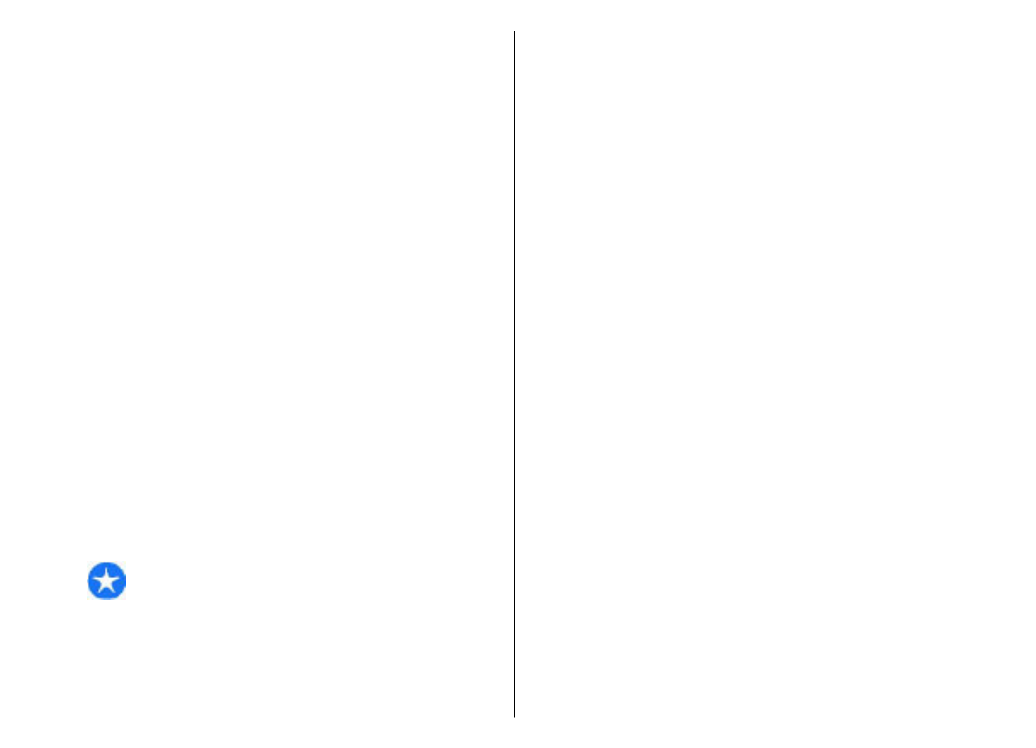
Escribir y enviar mensajes
Seleccione
Menú
>
Mensajes
.
Importante: Extreme la precaución al abrir
mensajes. Los mensajes pueden contener software
dañino o dañar el dispositivo o el PC.
Para poder crear un mensaje multimedia o escribir un
mensaje de correo electrónico, debe haber
configurado correctamente la conexión.
La red inalámbrica puede limitar el tamaño de los
mensajes MMS. Si la imagen insertada supera este
límite, puede que el dispositivo reduzca su tamaño
para poderla enviar mediante MMS.
Consulte el límite de tamaño de los mensajes de correo
electrónico con su proveedor de servicios. Si intenta
enviar un mensaje de correo electrónico que excede el
límite de tamaño del servidor de correo electrónico, el
mensaje queda en la carpeta Buzón de salida y el
dispositivo intenta volver a enviarlo periódicamente.
Para el envío de un mensaje de correo electrónico es
necesaria una conexión de datos y los intentos
continuados de reenviar el mensaje pueden
incrementar la factura telefónica. En la carpeta Buzón
de salida, estos mensajes se pueden eliminar o mover
a la carpeta Borrador.
1. Seleccione
Mensaje nuevo
>
Mensaje
para enviar
un mensaje de texto o multimedia (MMS),
Mensaje
de audio
para enviar un mensaje multimedia que
incluya un clip de sonido o
Correo
para enviar un
mensaje de correo electrónico.
2. En el campo Para, pulse la tecla de desplazamiento
para seleccionar destinatarios o grupos de la Guía,
o introduzca el número de teléfono o la dirección
de correo electrónico del destinatario. Para añadir
un punto y coma (;) que separe los destinatarios,
pulse *. También puede copiar y pegar el número o
dirección del portapapeles.
3. En el campo de asunto, introduzca el asunto del
correo electrónico. Para modificar los campos
visibles, seleccione
Opciones
>
Campos encabez.
mens.
.
52
Mensajes
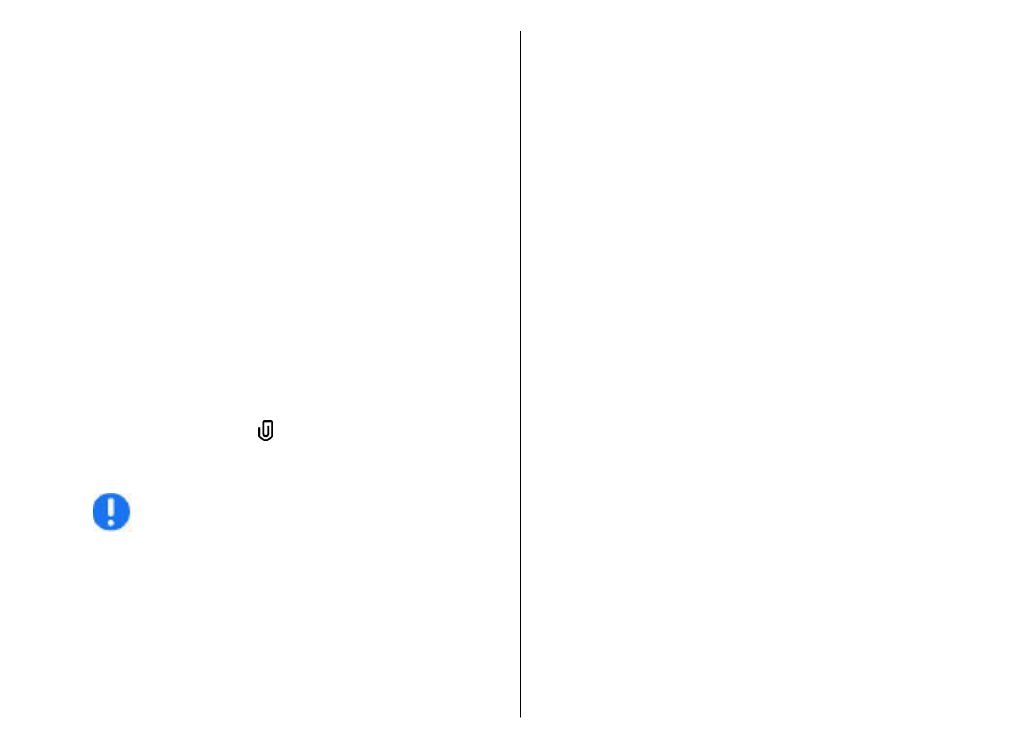
4. En el campo de mensaje, escriba el mensaje. Para
insertar una plantilla o nota, seleccione
Opciones
>
Insertar
>
Insertar texto
>
Plantilla
o
Nota
.
5. Para añadir un archivo multimedia a un mensaje
multimedia, seleccione
Opciones
>
Insertar
, el
tipo de archivo u origen del archivo, y el archivo
deseado. Para insertar una tarjeta de visita,
diapositiva, nota u otro archivo al mensaje,
seleccione
Opciones
>
Insertar
>
Insertar
otros
.
6. Para capturar una imagen o grabar un clip de
sonido o videoclip para un mensaje multimedia,
seleccione
Opciones
>
Insertar
>
Insertar
imagen
>
Nueva
,
Insertar videoclip
>
Nuevo
o
Insertar clip de sonido
>
Nuevo
.
7. Para añadir un adjunto al mensaje de correo
electrónico, seleccione
Opciones
y el tipo de
adjunto. Los adjuntos de correo electrónico se
indican mediante .
8. Para enviar el mensaje, seleccione
Opciones
>
Enviar
o pulse la tecla de llamada.
Nota: El texto o icono de mensaje enviado que
aparece en el dispositivo no indica que haya llegado al
destino correcto.
Su dispositivo admite mensajes de texto que superen
la limitación para un único mensaje. Los mensajes más
largos se enviarán en dos o más mensajes. En esos
casos, el cargo del proveedor de servicios puede ser
distinto. Los caracteres acentuados u otros signos, así
como los caracteres de algunos idiomas, ocupan más
espacio y, por lo tanto, limitan el número de caracteres
que se pueden enviar en un único mensaje.
Es posible que no pueda enviar en un mensaje
multimedia videoclips guardados en formato de
archivo MP4 o que excedan el límite de tamaño de la
red inalámbrica.